Sådan slår du undertekster til på Zoom

Lær hvordan du slår undertekster til på Zoom. Zooms automatiske undertekster gør det lettere at forstå opkaldsindholdet.
Et cirkeldiagram er ideelt til at vise de forskellige dele af en helhed. Microsoft Excel tilbyder et indbygget værktøj til oprettelse af cirkeldiagrammer, som lader dig tilføje denne type visualisering til dit regneark med blot et par klik.
Med forskellige stilarter og tilpasningsmuligheder kan du ikke kun oprette et nyttigt cirkeldiagram i Excel, men et attraktivt på samme tid.
Sådan opretter du et cirkeldiagram i Excel
Mens nogle af funktionerne til at tilpasse et cirkeldiagram adskiller sig lidt, er processen til at oprette en den samme i Excel på Windows, Mac og internettet.
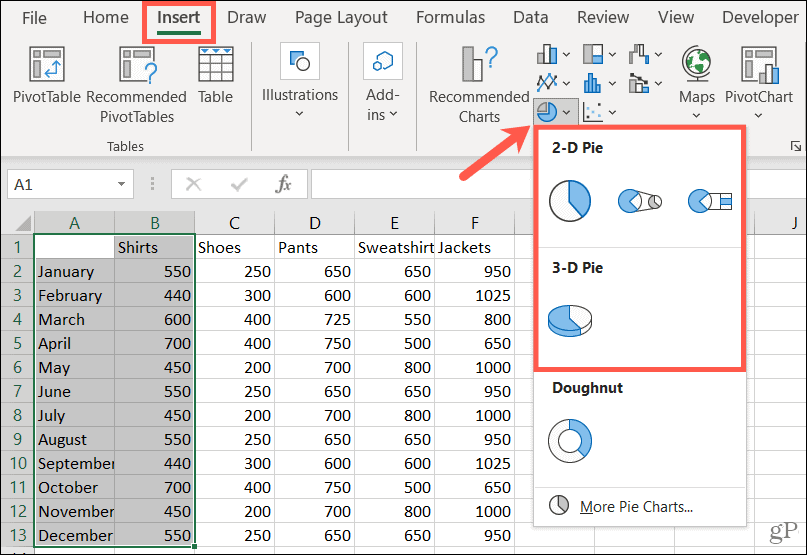
Du vil se det cirkeldiagram springe direkte ind i dit regneark, klar til at du kan tilpasse!
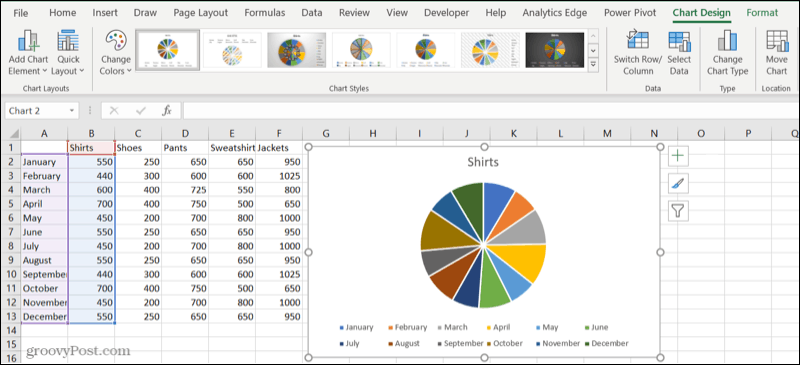
Tilpas et cirkeldiagram i Excel
Når du har indsat dit cirkeldiagram, skal du vælge det for at få vist fanen Diagramdesign. Disse værktøjer giver dig alt, hvad du behøver for at tilpasse dit diagram fuldt ud.
Du kan tilføje et diagramelement som en forklaring eller etiketter, justere layoutet, ændre farverne, vælge en ny typografi, skifte kolonner og rækker, opdatere datasættet, ændre diagramtypen eller flytte diagrammet.

Excel på Windows tilbyder en ekstra funktion til at tilpasse dit diagram. Vælg diagrammet, og du vil se tre knapper vises i højre side for diagramelementer, diagramformater og diagramfiltre.
De to første knapper svarer til de samme knapper på båndet. Så du kan bruge diagramelementer til at tilføje flere elementer eller vælge deres placeringer på diagrammet.
Med Chart Styles kan du vælge mellem forskellige farveskemaer og stilarter på ét praktisk sted.
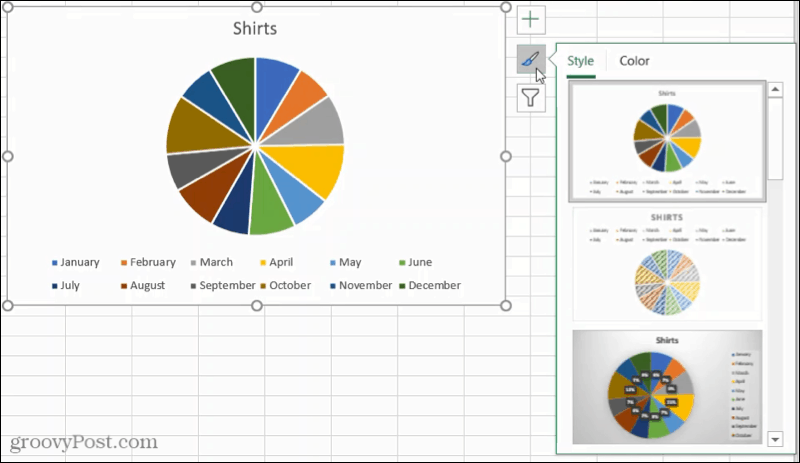
Hvis du vil vælge forskellige dele af dine data til diagrammet, skal du bruge diagramfiltrene. Derudover kan du holde markøren over en kategori for at fremhæve den del af kagen.
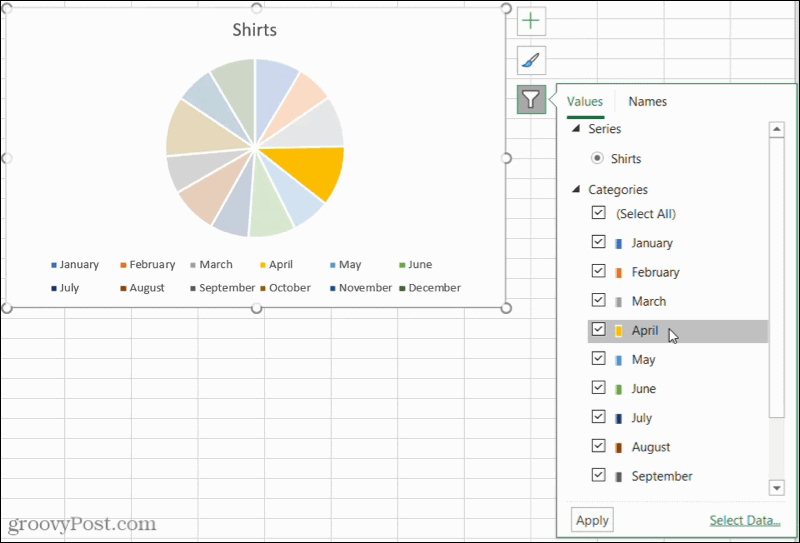
Tilpas størrelse og flyt et diagram
Hvis du har arbejdet med andre typer diagrammer i Excel, vil du være glad for at vide, at det er lige så nemt at ændre størrelsen på eller flytte et cirkeldiagram.
For at ændre størrelsen på et cirkeldiagram skal du trække ind eller ud fra et af hjørnerne eller kanterne.
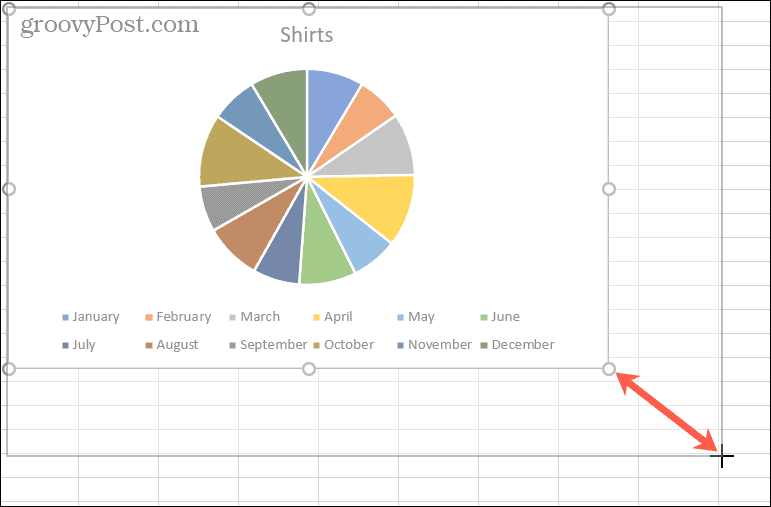
For at flytte et cirkeldiagram skal du vælge det og bruge den firesidede pil til at trække det til dets nye sted på dit ark.
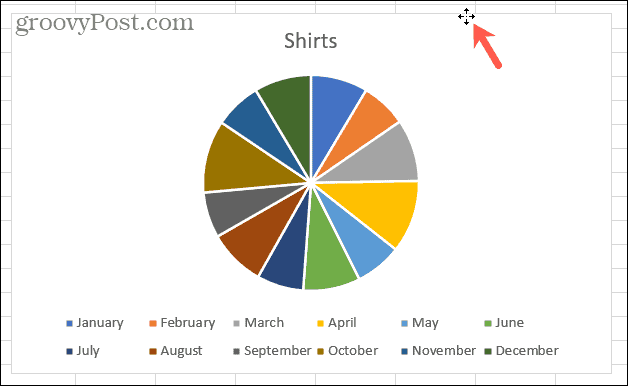
Tilpas dit cirkeldiagram og vis dine data
Cirkeldiagrammer er fantastiske værktøjer til at vise dine data. De giver dit publikum mulighed for at se data pænt, pænt og med et overblik. Hvis du har en ældre version, såsom Excel 2007 eller Excel 2010, kan du tjekke, hvordan du opretter et cirkeldiagram i disse versioner .
Og for andre typer visuals, tag et kig på, hvordan du opretter et Gantt-diagram i Excel eller laver et scatterplot for at præsentere dine data .
Lær hvordan du slår undertekster til på Zoom. Zooms automatiske undertekster gør det lettere at forstå opkaldsindholdet.
Modtager fejludskrivningsmeddelelse på dit Windows 10-system, følg derefter rettelserne i artiklen og få din printer på sporet...
Du kan nemt besøge dine møder igen, hvis du optager dem. Sådan optager og afspiller du en Microsoft Teams-optagelse til dit næste møde.
Når du åbner en fil eller klikker på et link, vil din Android-enhed vælge en standardapp til at åbne den. Du kan nulstille dine standardapps på Android med denne vejledning.
RETTET: Entitlement.diagnostics.office.com certifikatfejl
For at finde ud af de bedste spilsider, der ikke er blokeret af skoler, skal du læse artiklen og vælge den bedste ikke-blokerede spilwebsted for skoler, gymnasier og værker
Hvis du står over for printeren i fejltilstandsproblemet på Windows 10-pc og ikke ved, hvordan du skal håndtere det, så følg disse løsninger for at løse det.
Hvis du undrede dig over, hvordan du sikkerhedskopierer din Chromebook, har vi dækket dig. Lær mere om, hvad der sikkerhedskopieres automatisk, og hvad der ikke er her
Vil du rette Xbox-appen vil ikke åbne i Windows 10, så følg rettelserne som Aktiver Xbox-appen fra Tjenester, nulstil Xbox-appen, Nulstil Xbox-apppakken og andre..
Hvis du har et Logitech-tastatur og -mus, vil du se denne proces køre. Det er ikke malware, men det er ikke en vigtig eksekverbar fil til Windows OS.
![[100% løst] Hvordan rettes meddelelsen Fejludskrivning på Windows 10? [100% løst] Hvordan rettes meddelelsen Fejludskrivning på Windows 10?](https://img2.luckytemplates.com/resources1/images2/image-9322-0408150406327.png)




![RETTET: Printer i fejltilstand [HP, Canon, Epson, Zebra & Brother] RETTET: Printer i fejltilstand [HP, Canon, Epson, Zebra & Brother]](https://img2.luckytemplates.com/resources1/images2/image-1874-0408150757336.png)

![Sådan rettes Xbox-appen vil ikke åbne i Windows 10 [HURTIG GUIDE] Sådan rettes Xbox-appen vil ikke åbne i Windows 10 [HURTIG GUIDE]](https://img2.luckytemplates.com/resources1/images2/image-7896-0408150400865.png)
